Últimamente he instalado Office 2013 en muchas computadoras y he tenido algunos problemas en el camino. Desde mensajes molestos como "Lo sentimos, nos encontramos con un problema" y "Algo salió mal" para ralentizar las descargas, colgando en ciertos porcentajes durante la instalación, han sido problemas típicos de Microsoft a lo largo del camino.
Si " He intentado instalar Office 2013 en Windows 8 o Windows 7 y tiene problemas, voy a tratar de darle tantas soluciones posibles como pueda encontrar. Si se encuentra con un problema diferente que no se menciona aquí, siéntase libre de publicar un comentario y háganos saber.
También vale la pena señalar que no puede instalar Office 2013 en Windows Vista o Windows XP, es solo imposible. Aparecerá un mensaje de error como:
Esta no es una aplicación Win32 válida
o
lo siento, no se pudo instalar su producto de Office porque no tiene un sistema operativo Windows moderno. Necesita Microsoft Windows 7 (o posterior) para instalar este producto
o
El punto de entrada del procedimiento K32GetProcessImageFileNameW no se pudo ubicar en la biblioteca de enlaces dinámicos KERNERL32 .dll
Ahora hablemos de algunos de los problemas que pueden surgir al instalar Office 2013 en Windows 7 y Windows 8.
Reparar Office "Algo salió mal" 2013
Es posible que obtenga este error si se estancó una primera instalación y terminó iniciando una segunda instalación sobre la primera. También puede obtener este error si la computadora se reinicia por alguna razón antes de que la instalación haya finalizado. En este caso, debe ir al Panel de control, hacer clic en Microsoft Office 2013 o Microsoft Office 365 y hacer clic en Cambiar.

Según la versión de Office que tenga instalada, debería ver una opción llamada Reparación o Reparación en línea. Si tiene Office 365, verá Reparación en línea y luego la opción Reparar.

Si, por alguna razón, esto falla o usted no veo Office 2013 enumerado en el Panel de control, puede intentar descargar la herramienta de desinstalación de Office 2013 de Microsoft Fix it. Primero, sin embargo, debe ejecutar la instalación y desinstalación del programa Torubleshooter, que puede ejecutar desde aquí:
http://support.microsoft.com/mats/Program_Install_and_Uninstall
Este pequeño programa básicamente intentará para reparar cualquier problema con una instalación o desinstalación interrumpida, incluidas las claves de registro dañadas y las instalaciones bloqueadas. Una vez que haya ejecutado este programa, puede ejecutar el Reparar para desinstalar Office todos los remanentes de Office 2013:
http://support.microsoft.com/kb/2739501
Además, en la parte inferior de ese artículo, hay pasos para eliminar manualmente Office 2013 en caso de que ninguno de los dos métodos anteriores funcione. Son bastantes pasos, pero ojalá no tengas que llegar a esa etapa. Una vez que haya ejecutado las dos herramientas anteriores, continúe y reinicie y luego intente instalar Office 2013 nuevamente y con suerte tendrá éxito.
El programa de instalación de Office 2013 se bloquea en diferentes porcentajes
El siguiente problema con el que me topé fue que la configuración se colgó en varios puntos. Lo primero que debes probar es simplemente reiniciar la computadora. A veces, cuando Windows se inicia una copia de seguridad, la instalación continuará o puede reiniciar la instalación y funcionará. De lo contrario, siga leyendo.
Detiene entre 80% y 90%
Si la configuración se detiene entre 80 y 90 por ciento, su problema probablemente esté relacionado con el Servicio de cola de impresión. Para solucionar esto, debe detener el servicio de cola de impresión, finalizar la instalación y luego reiniciarlo una vez que se complete la instalación. En Windows 7, vaya a Inicio, Ejecutar y escriba services.msc. En Windows 8, abra la barra de accesos y escriba services.msc en el cuadro de búsqueda.
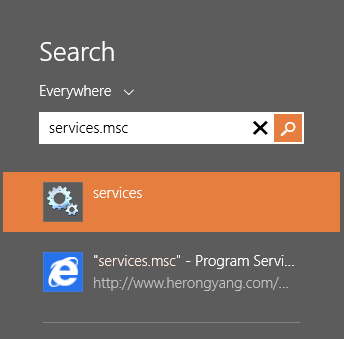
En la consola de Servicios, busque Print Spooler, a la derecha haga clic en él y seleccione Detener.
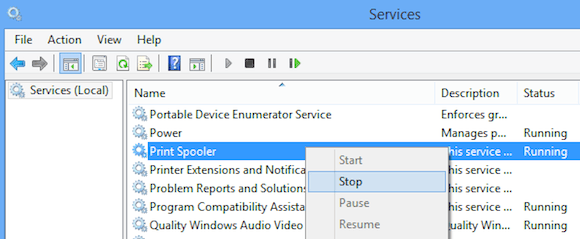
Ahora continúe e intente instalar Office 2013 nuevamente. Si no se queda atascado, puede volver a Services.msc después de la instalación, hacer clic con el botón derecho en Print Spooler y hacer clic en Start. La razón para esto se debe aparentemente a que las impresoras HP están en conflicto con la instalación de Office. No tiene sentido, pero ahí lo tienes.
Se detiene al 94%
Si la instalación se detiene al 94%, solo tienes que intentar reiniciar la computadora y ver si eso soluciona para ti. Y sí, ¡está bien al 94%! No tengo idea de por qué, pero requerirá un reinicio forzado.
Si la instalación se detiene en algún otro porcentaje que no sea los mencionados anteriormente, la única opción es intentar los pasos mencionados anteriormente: reparación de Office y el Solucionado para desinstalar Office 2013.
IntegratedOffice.exe
Otro mensaje de error que puede obtener al instalar Office 2013 es:
Windows no puede encontrarlo ' C: \ Archivos de programa \ Microsoft Office 15 \ clientX64 \ integratedOffice.exe '. Asegúrate de que escribiste el nombre correctamente y luego inténtalo de nuevo.
Afortunadamente, este es un arreglo bastante fácil. Puede descargar la solución Microsoft Fix it para eliminar algunas claves en el registro:
http://support.microsoft.com/kb/2809219/en-us
Si tuviera que hacer esto manualmente, necesitaría abra regedit como administrador y luego elimine las dos claves siguientes:
HKEY_LOCAL_MACHINE \ Software \ Microsoft \ Office \ 15.0
HKEY_CURRENT_USER \ Software \ Microsoft \ Office \ 15.0
Asegúrese Primero exporta las claves (Archivo - Exportar) antes de eliminarlas. Una vez que haya ejecutado la solución Fix it o eliminado las claves manualmente, intente instalar Office nuevamente.
No se puede verificar el error de firma
Si tenía que descargar Office 2013 u Office 365, puede obtener el siguiente error al intentar ejecutar el ejecutable:
"Lo sentimos, pero no podemos verificar la firma de los archivos necesarios para instalar su producto Office".
Aquí hay un par de soluciones extrañas que parecen no tener nada que ver con el mensaje de error. En primer lugar, intente una conexión por cable en lugar de una conexión inalámbrica. A continuación, vuelva a descargar los archivos de instalación y vuelva a intentarlo.
En segundo lugar, puede intentar borrar los archivos temporales de Internet de Internet Explorer. Para hacerlo rápidamente, simplemente descargue los Solucionelo solucion de Microsoft. Esto borrará los archivos de Internet temporales para usted.
Por último, puede intentar cambiar el nombre del archivo de instalación que descargó. Por ejemplo, si tiene un número entre corchetes como [1] en el nombre del archivo, continúe y elimínelo y luego intente ejecutar nuevamente la instalación.
Reparar "No podemos iniciar sesión correctamente" Ahora "Error
Ahora que Office 2013 está vinculado a su cuenta de Microsoft, posiblemente pueda encontrarse con este error durante la instalación. Hay un par de cosas que puedes probar. En primer lugar, vaya a http://account.live.com y asegúrese de no haber iniciado sesión. Si es así, vaya y cierre la sesión. Luego intente instalar Office de nuevo.
Si eso no funciona, puede intentar borrar sus cookies e Historial de Internet. Para ello, abra IE y vaya a Herramientas, Opciones de Internet, haga clic en la pestaña Generaly luego en Eliminaren Historial de navegación.
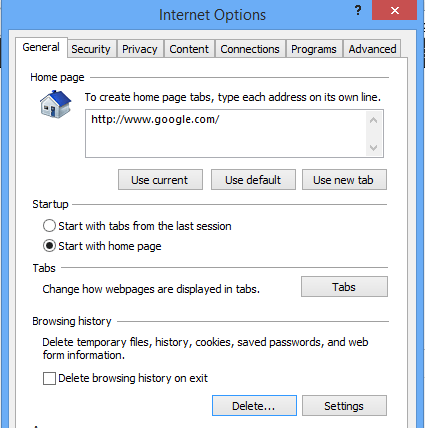
Luego, asegúrese de desmarcar la Conservar datos de favoritosmarque y marque Cookies y datos del sitio web, Historialy Archivos temporales de Internet.
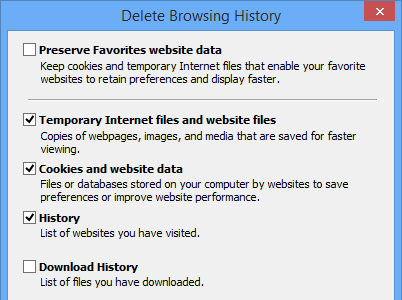
Reinicia el navegador y luego dale a la instalación otro avance. Por último, si nada de eso funciona, puedes intentar abrir una sesión de navegación InPrivate en IE y luego intentar ejecutar el programa de instalación desde esa sesión. Haga clic en el ícono de ajustes, haga clic en Seguridady luego en Navegación privada.
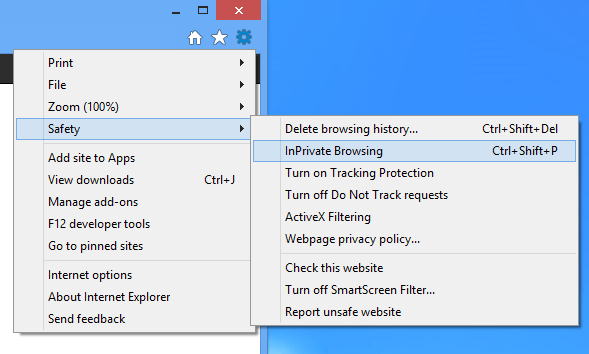
Restablecer programador de tareas
Durante la instalación de Office 2013, se agregan varias tareas al Programador de tareas. Si algo sale mal aquí, puede impedir la instalación de Office 2013. Puede restablecer el planificador de tareas abriendo un símbolo del sistema como Administrador y luego escribiendo Programa de inicio de red. Esto asegurará que Task Scheduler se esté ejecutando.
Luego abra el programador de tareas en Windows 7 yendo a Start y escribiendo task scheduleren el recuadro. En Windows 8, abre el encanto de búsqueda y escribe Tareas programadas.
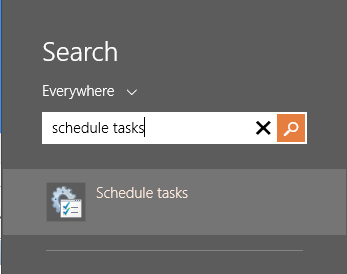
Esto abrirá el Programador de tareas Biblioteca. Expanda y haga clic en Microsofty luego en Office. Continúe y elimine las tareas que comienzan con "Office". En mi caso, tuve tres tareas.
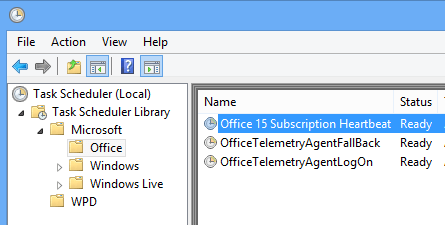
Otros consejos de solución de problemas de instalación de Office 2013
Esos son la mayoría de los principales problemas con los que se encontrará cuando instale Office 2013 u Office 365, pero hay otros pasos de solución de problemas que puede llevar a cabo en caso de que nada funcione para usted.
1. Deshabilite cualquier programa antivirus, especialmente si la instalación debe descargarse. Si la instalación sigue estancando, etc., un antivirus o un programa de firewall podría ser el culpable.
2. Restablecer la configuración de Internet Explorer. Este es un esfuerzo más desesperado si no puede lograr que funcione nada más.
Restablecer IE 10 - http://windows.microsoft.com/en-us/internet-explorer/reset-ie-settings#ie=ie-10
Restablecer IE 9 - http://windows.microsoft.com/en-us/internet-explorer/change-ie-settings#ie=ie-9
Restablecer IE 8 - http://windows.microsoft.com/en-us/internet-explorer/change-ie-settings#ie=ie-8
3. Ejecute el comprobador de archivos del sistema para verificar todos los archivos del sistema protegido y asegúrese de que sean las versiones correctas. Puede abrir un símbolo del sistema y escribir sfc / scannow.
4. Cree un nuevo perfil de administrador de Windows si se está ejecutando en Windows 7. Si algo está mal con su perfil actual, podría estar causando los problemas al instalar Office 2013.
5. Pruebe una conexión cableada en lugar de una conexión inalámbrica.
¡Eso es todo! Con suerte, una de las soluciones anteriores solucionó el problema de instalación de Office 2013. Si no, publica un comentario aquí y trataremos de ayudarte. ¡Disfruta!